- 系统
- 教程
- 软件
- 安卓
时间:2021-05-26 来源:u小马 访问:次
虚拟机是很多开发人员在电脑中必备的软件,这个软件可以帮助我们在电脑中安装其他的操作系统,这样当我们的程序员需要检验代码的时候就额可以在虚拟机中操作,即使出错也不会影响到我们的操作系统。不过在使用虚拟机的时候总是会弹出提示“VMware Workstation cannot connect....”,遇到这样的情况我们该怎么解决呢?接下来小编就以Win10系统为例,为大家来解决这个问题!
vmware workstation是一款桌面虚拟计算机软件,能够方便用户们同时运行多个不同的操作系统,然而有不少Win10系统用户在运行vmware workstation的时候,却遇到了失败的情况,这是怎么回事呢,可能是软件不兼容,现在给大家讲解一下Win10系统下运行vmware workstation失败的具体解决方法。
1、按下Win+R打开运行,键入gpedit.msc,,然后单击确定。将打开本地组策略编辑器;
2、在左侧依次展开:本地计算机策略>计算机配置>管理模板 > 系统>Device Guard;
3、在右侧打开基于虚拟化的安全,选择【禁用】 点击确定;
4、在开始菜单上单击右键,选择【程序和功能】;
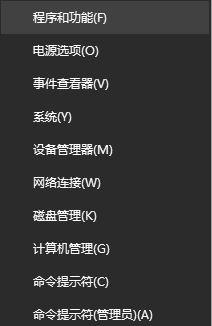
5、点击打开或关闭 Windows 功能;
6、关闭 Hyper-V ,选择不重新启动;
7、鼠标右击开始菜单,点击命令提示符(管理员);

8、在命令提示符中输入:
mountvol X: /s
copy %WinDIR%System32SecConfig.efi X:EFIMicrosoftBootSecConfig.efi /Y
bcdedit /create {0cb3b571-2f2e-4343-a879-d86a476d7215} /d "DebugTool" /application osloader
bcdedit /set {0cb3b571-2f2e-4343-a879-d86a476d7215} path "EFIMicrosoftBootSecConfig.efi"
bcdedit /set {bootmgr} bootsequence {0cb3b571-2f2e-4343-a879-d86a476d7215}
bcdedit /set {0cb3b571-2f2e-4343-a879-d86a476d7215} loadoptions DISABLE-LSA-ISO,DISABLE-VBS
bcdedit /set {0cb3b571-2f2e-4343-a879-d86a476d7215} device partition=X:
mountvol X: /d
注:X为未使用的驱动器,否则更改为其他驱动器。
9、完成操作后重新启动电脑;
如果您的主机使用传统 BIOS 引导,请执行以下操作:
以管理员身份在主机上打开命令提示符。
运行以下命令:
bcdedit /set hypervisorlaunchtypeoff
重新引导主机即可!如果大家也遇到了这种情况,不妨用小编的方法试试看,想了解更多Win10相关技巧可进入Win10u小马查看。





